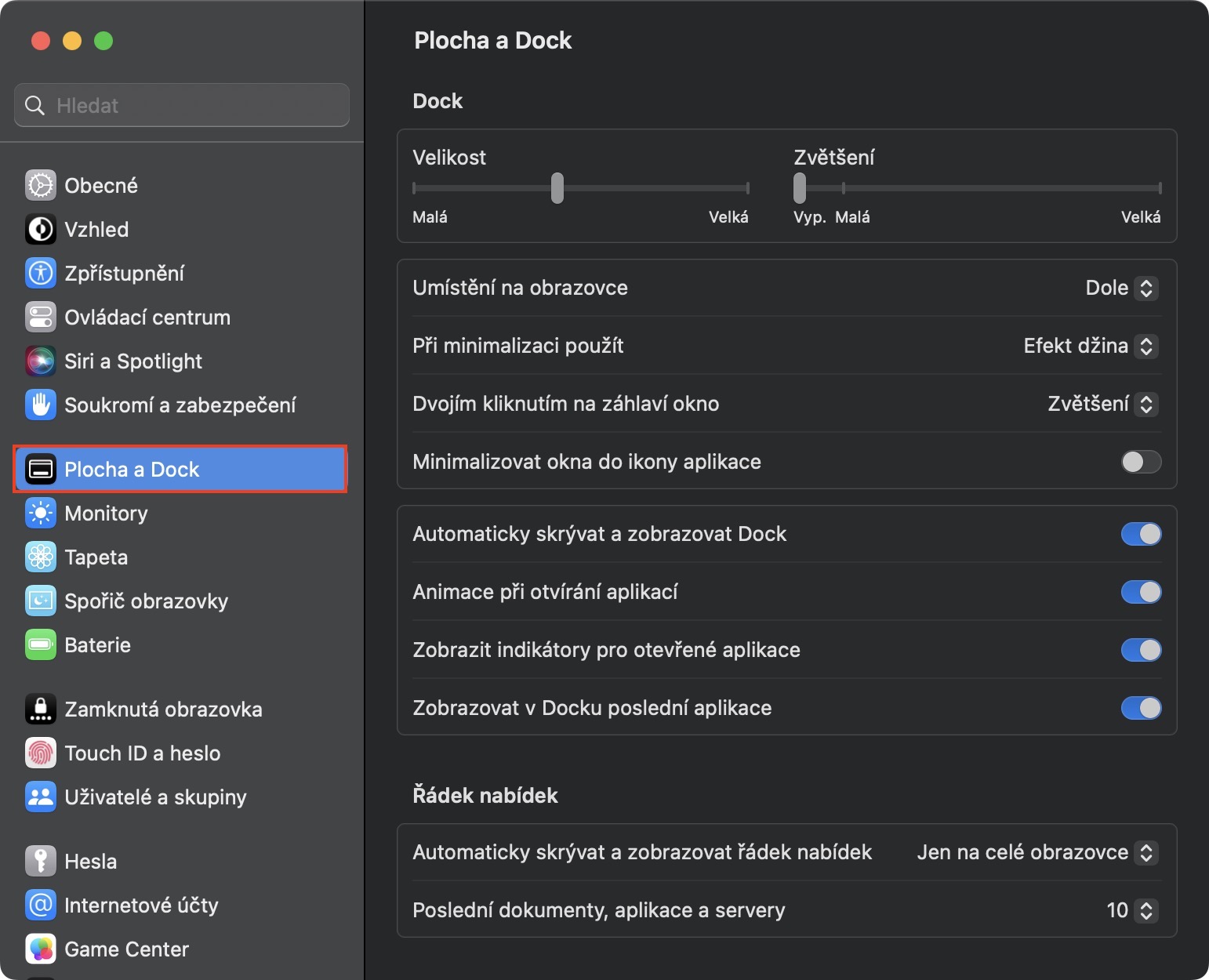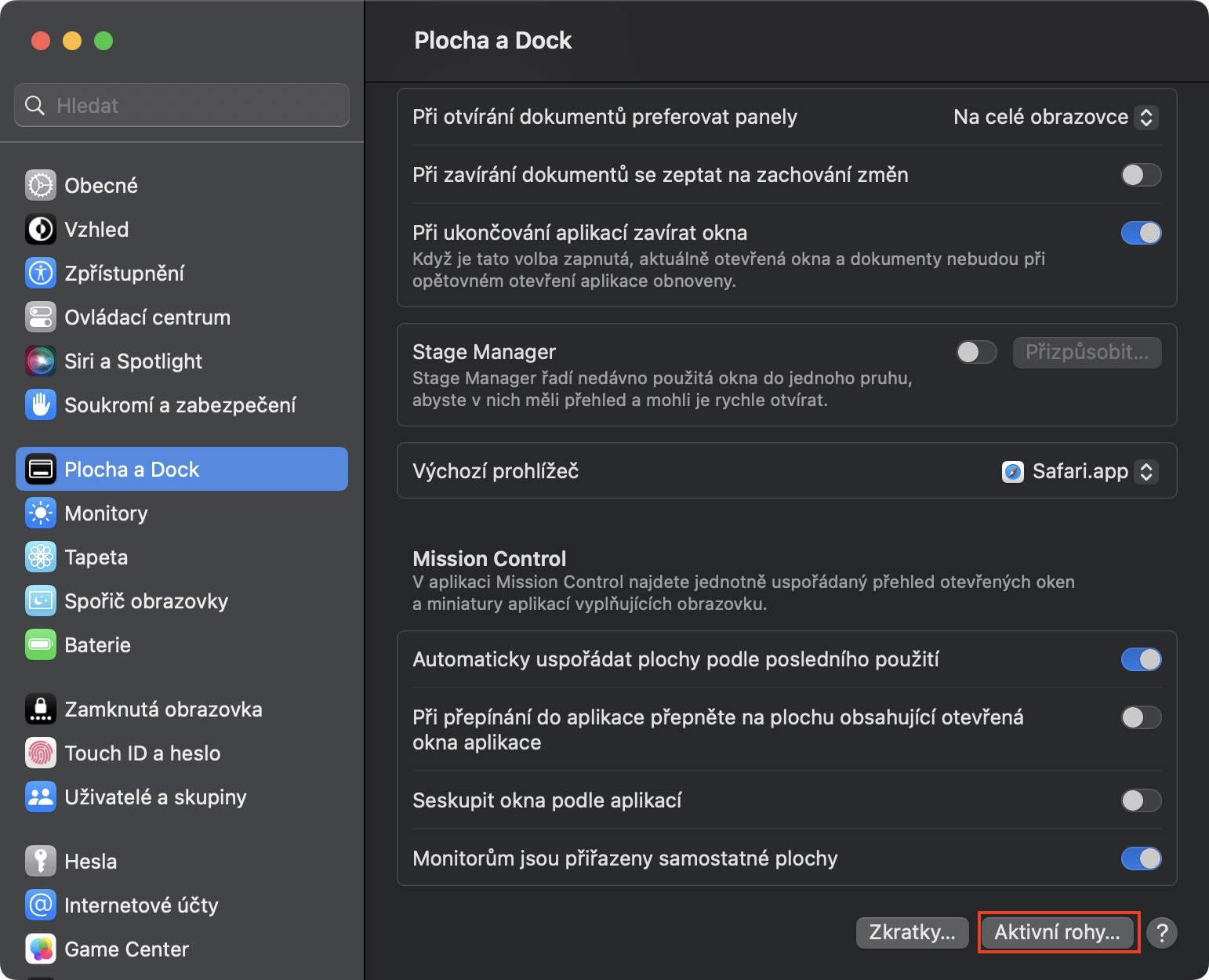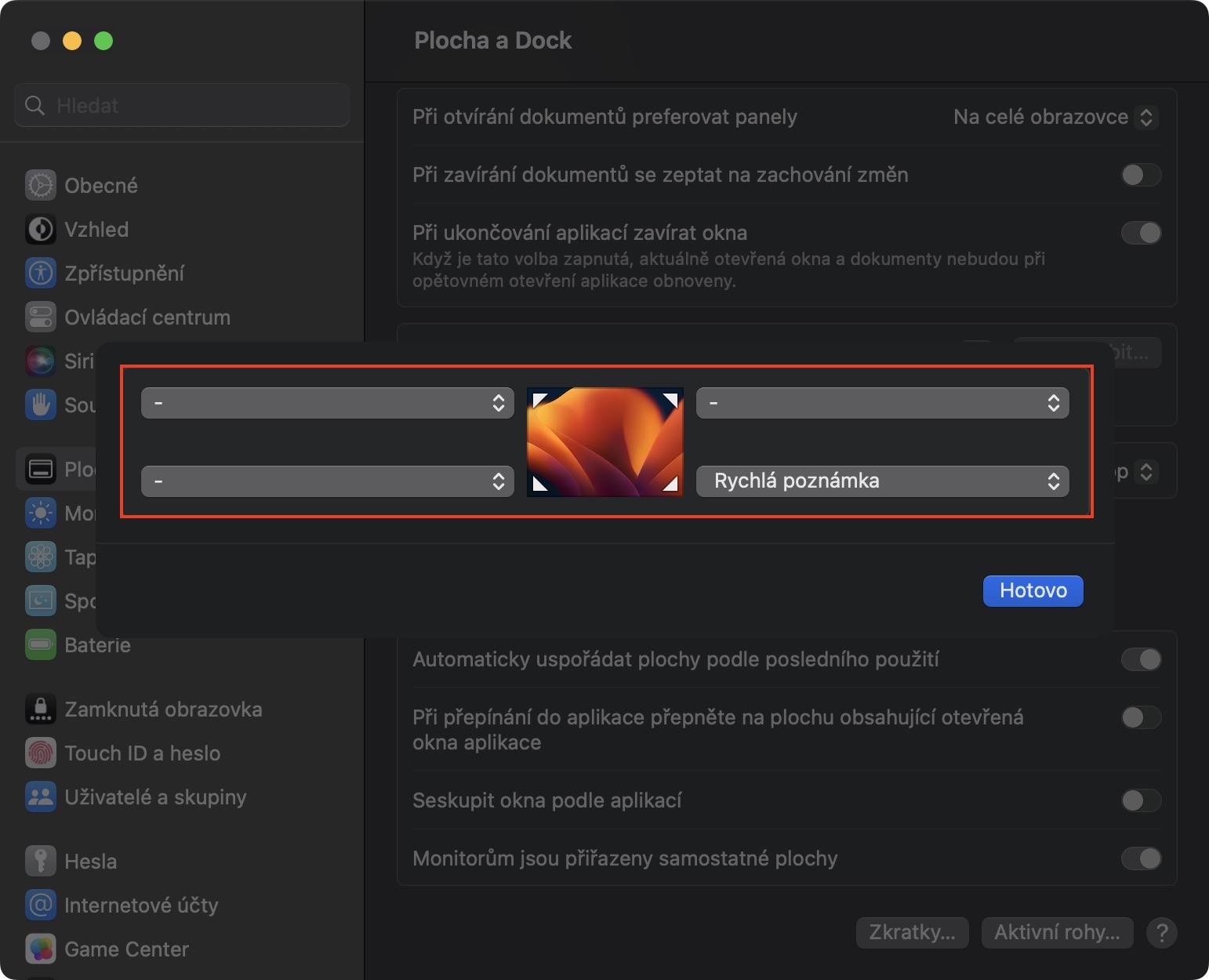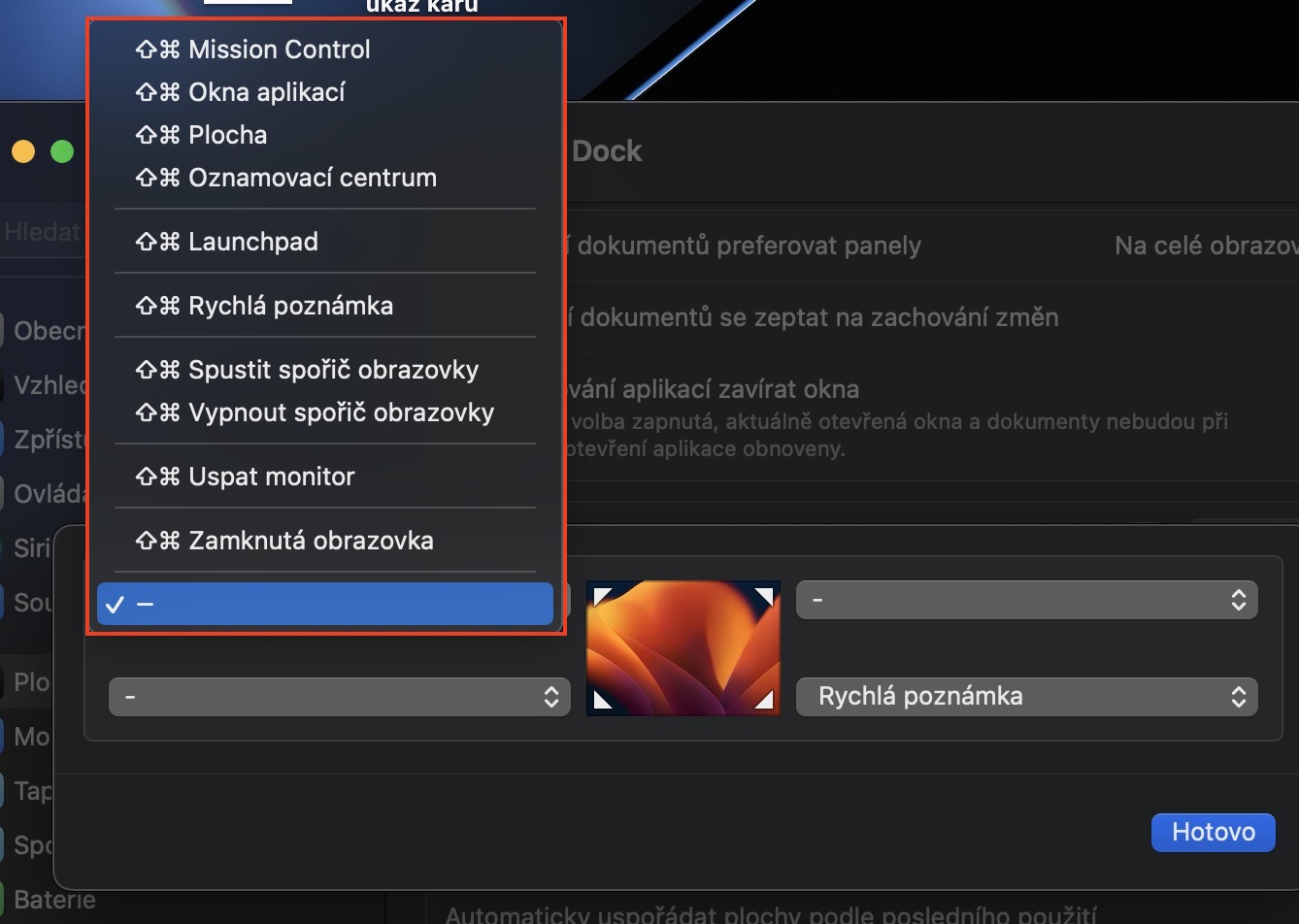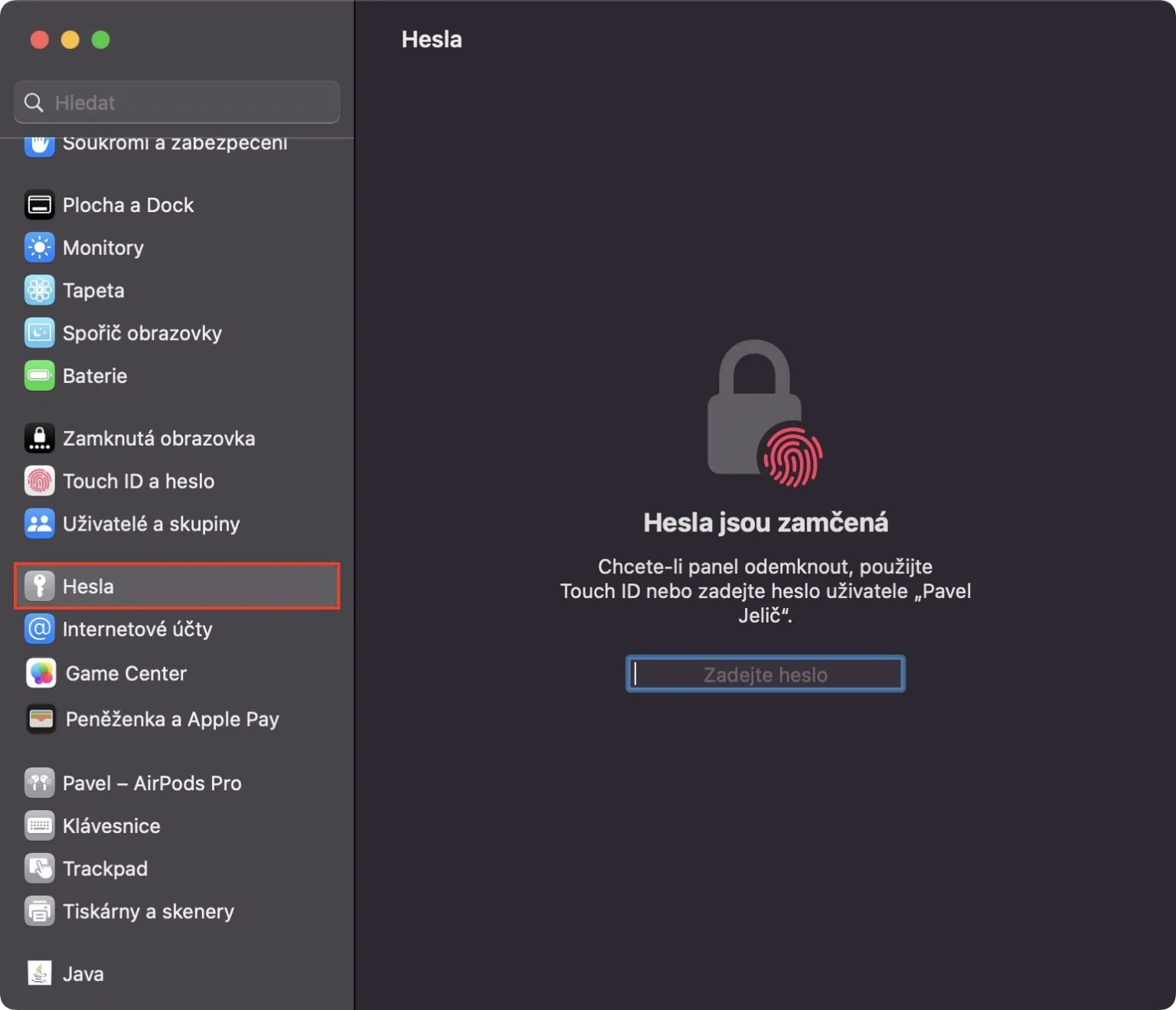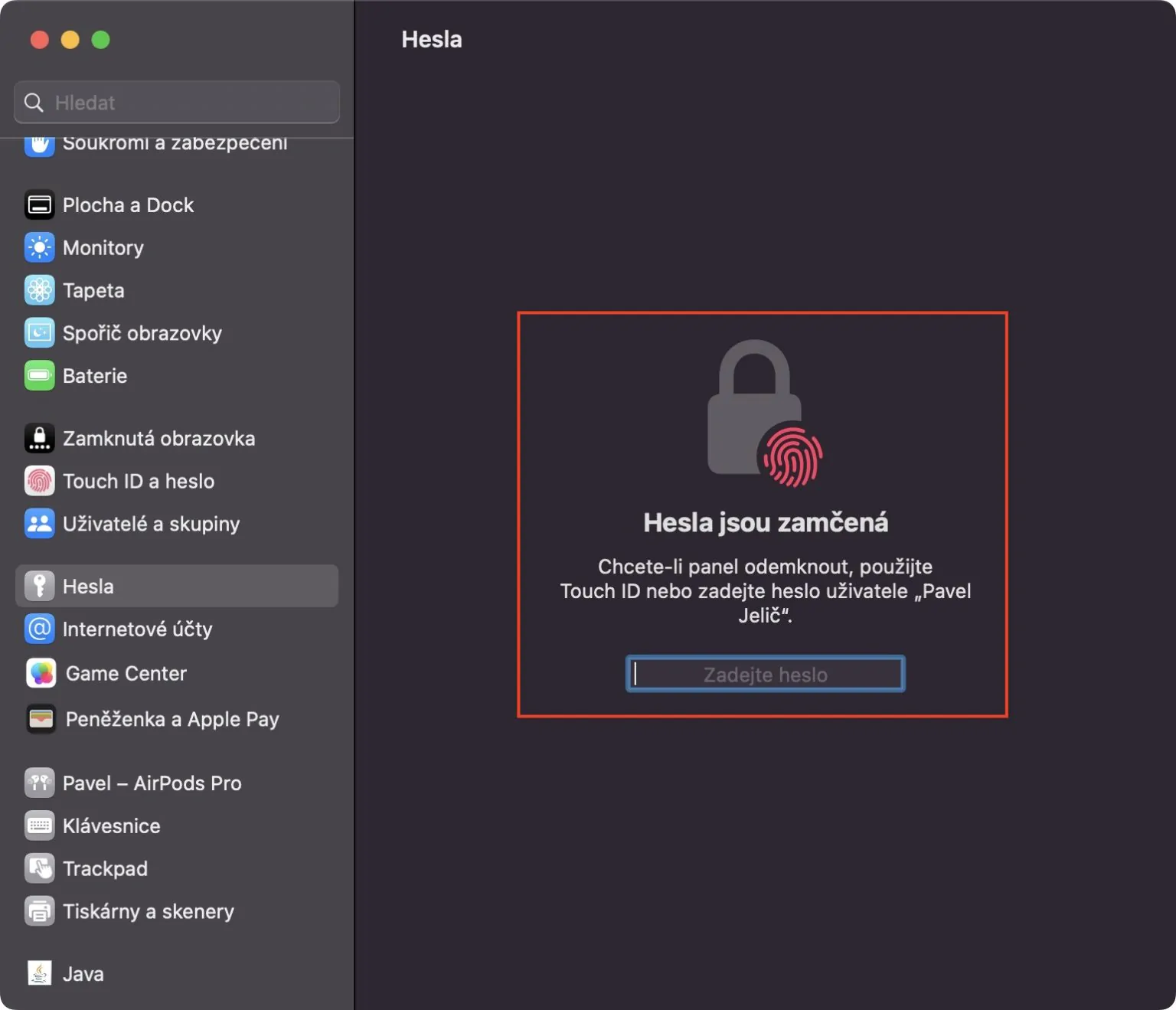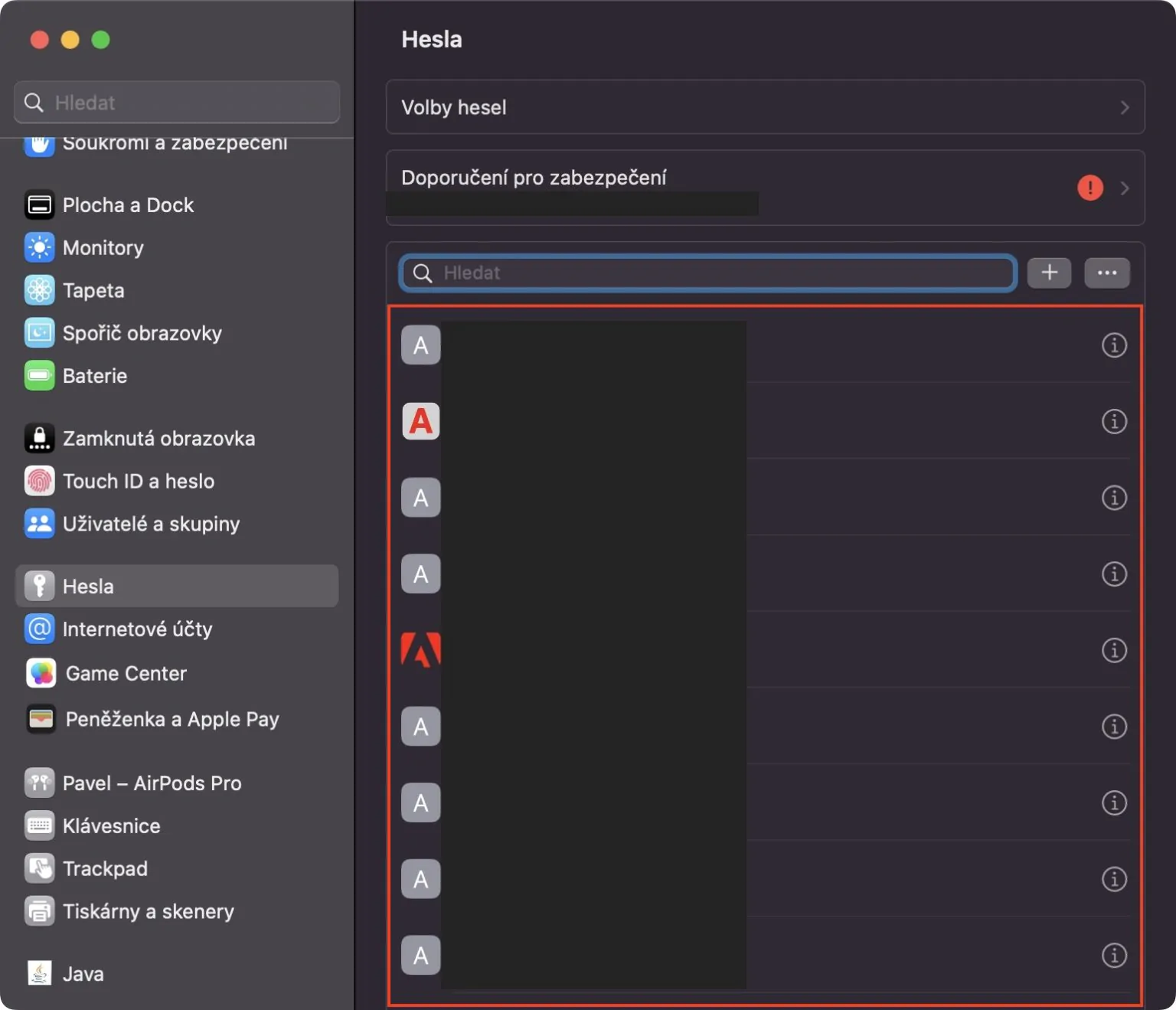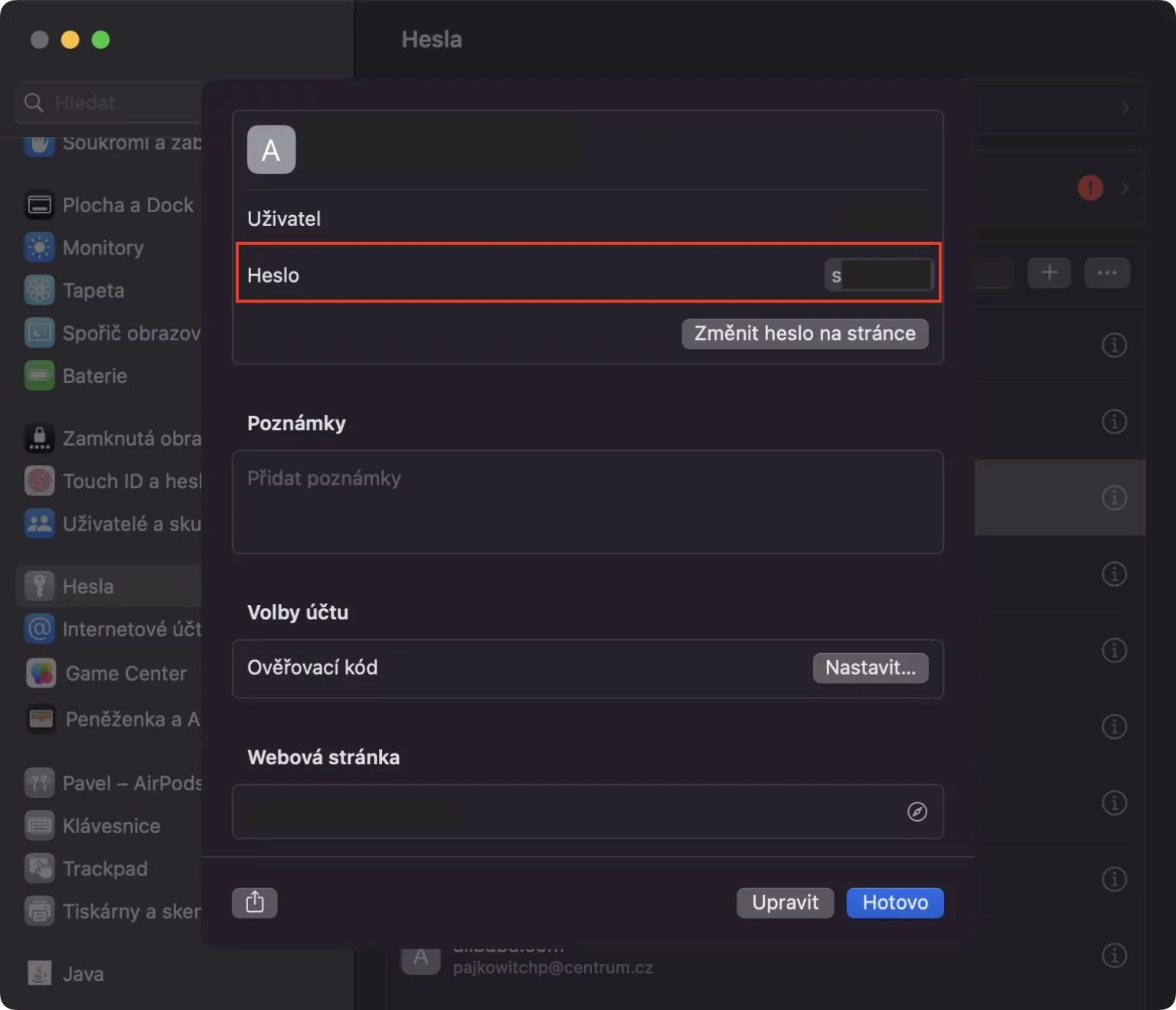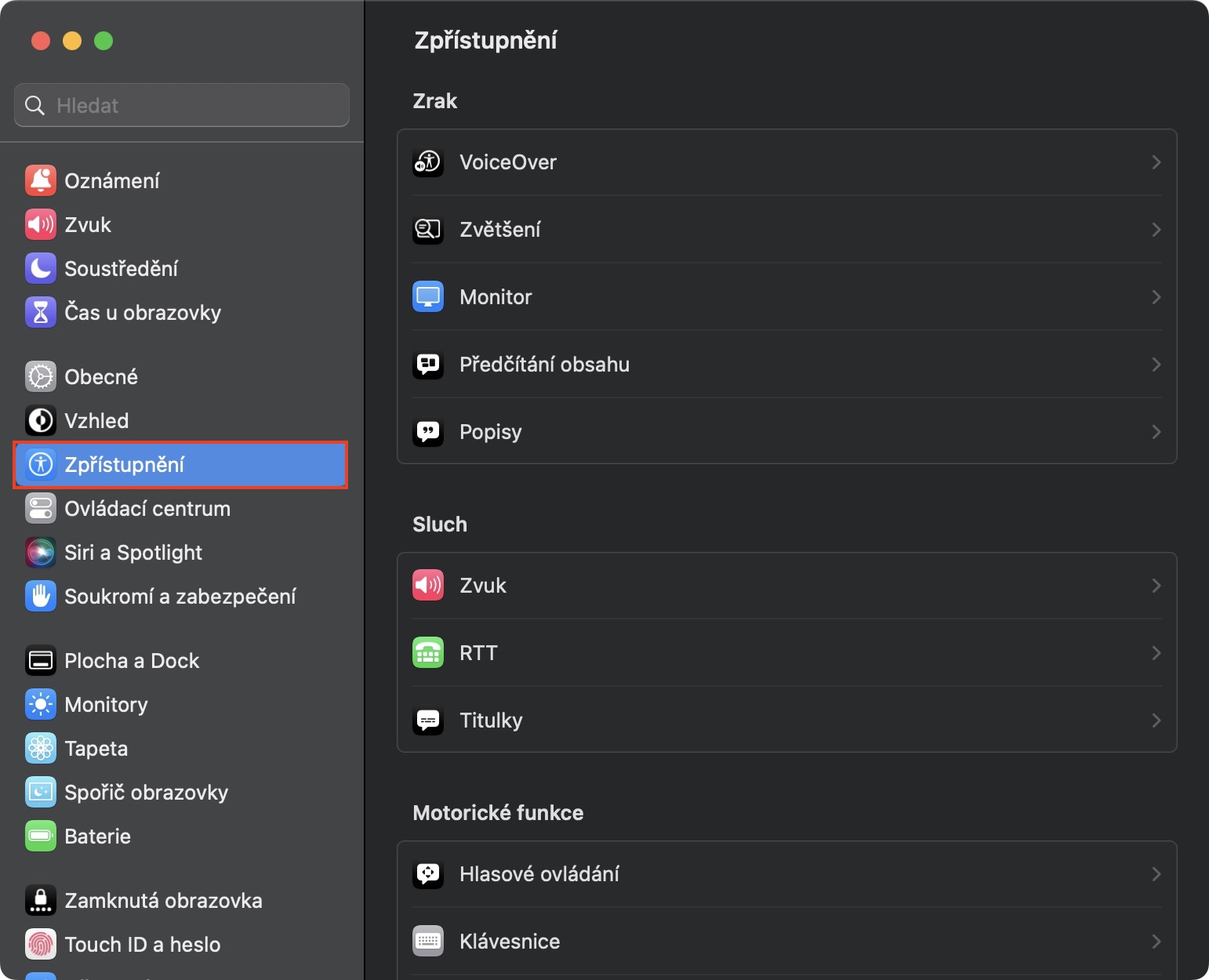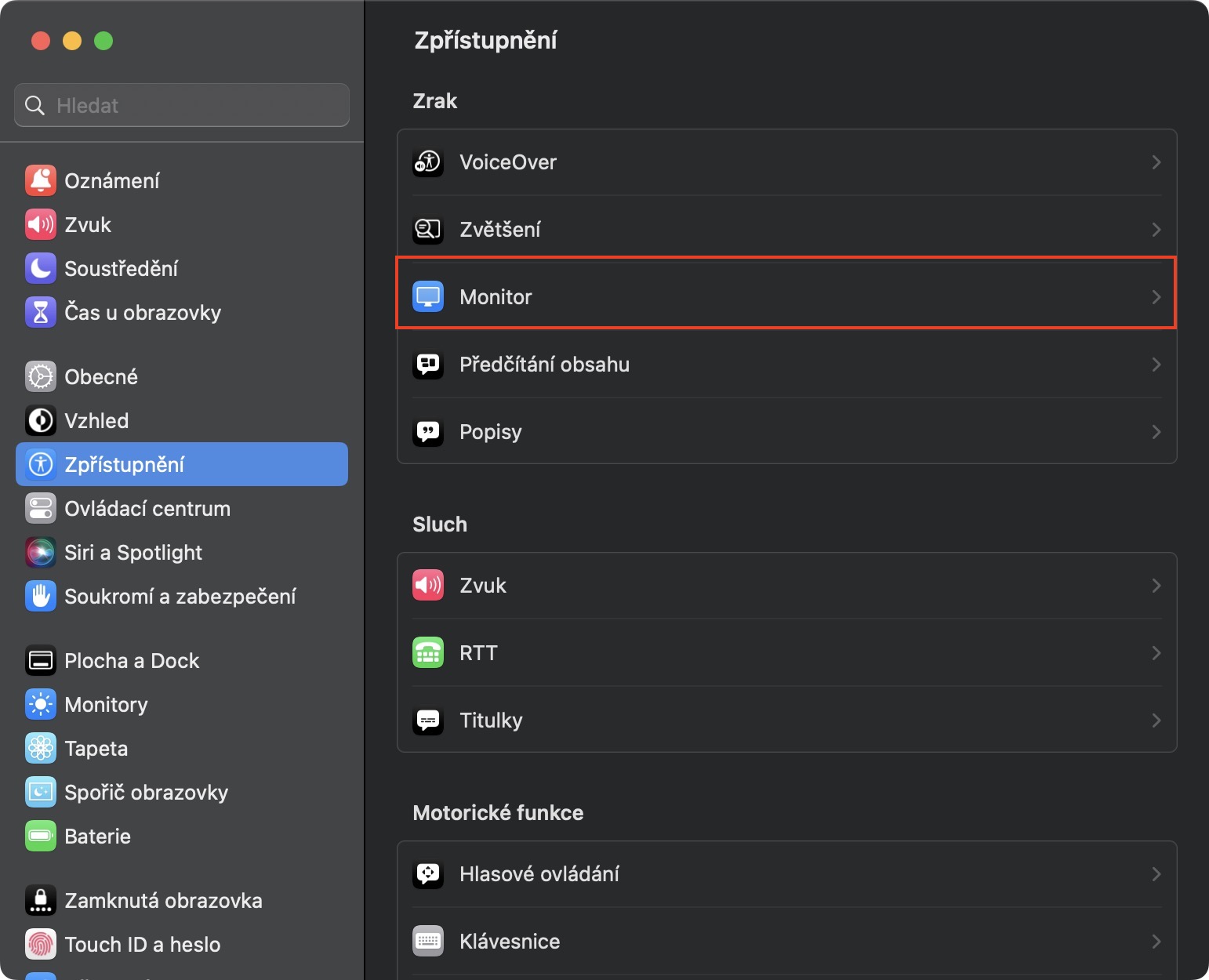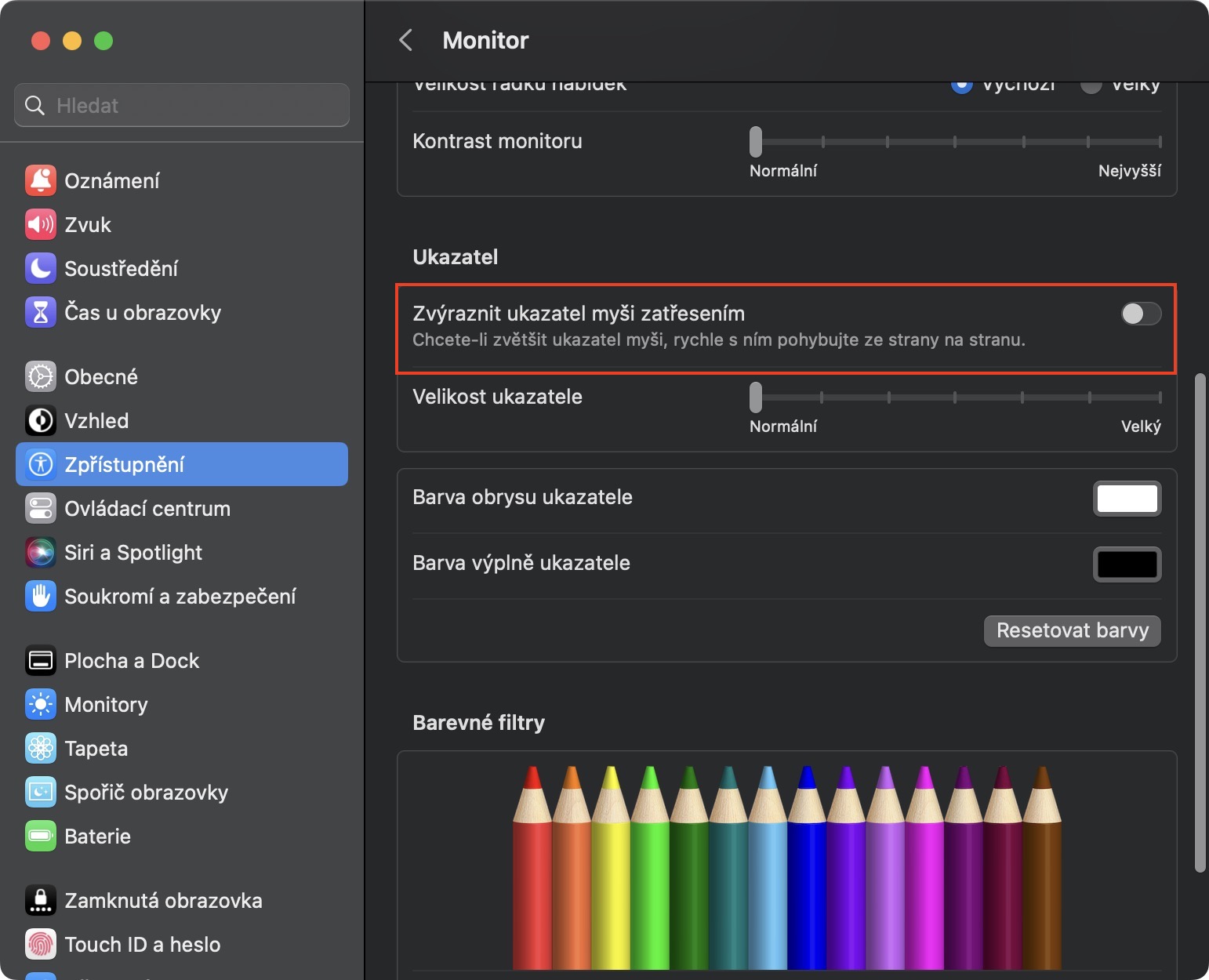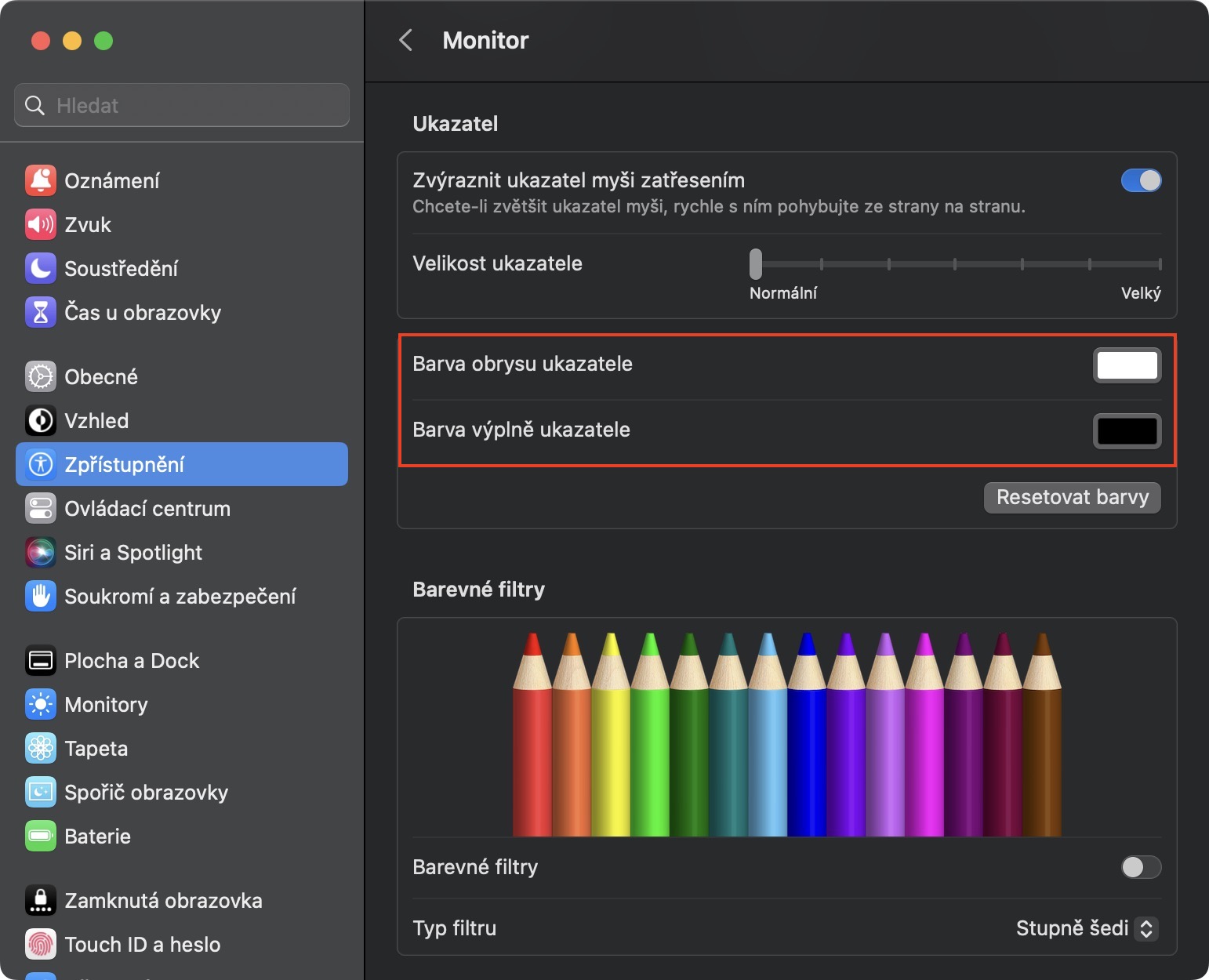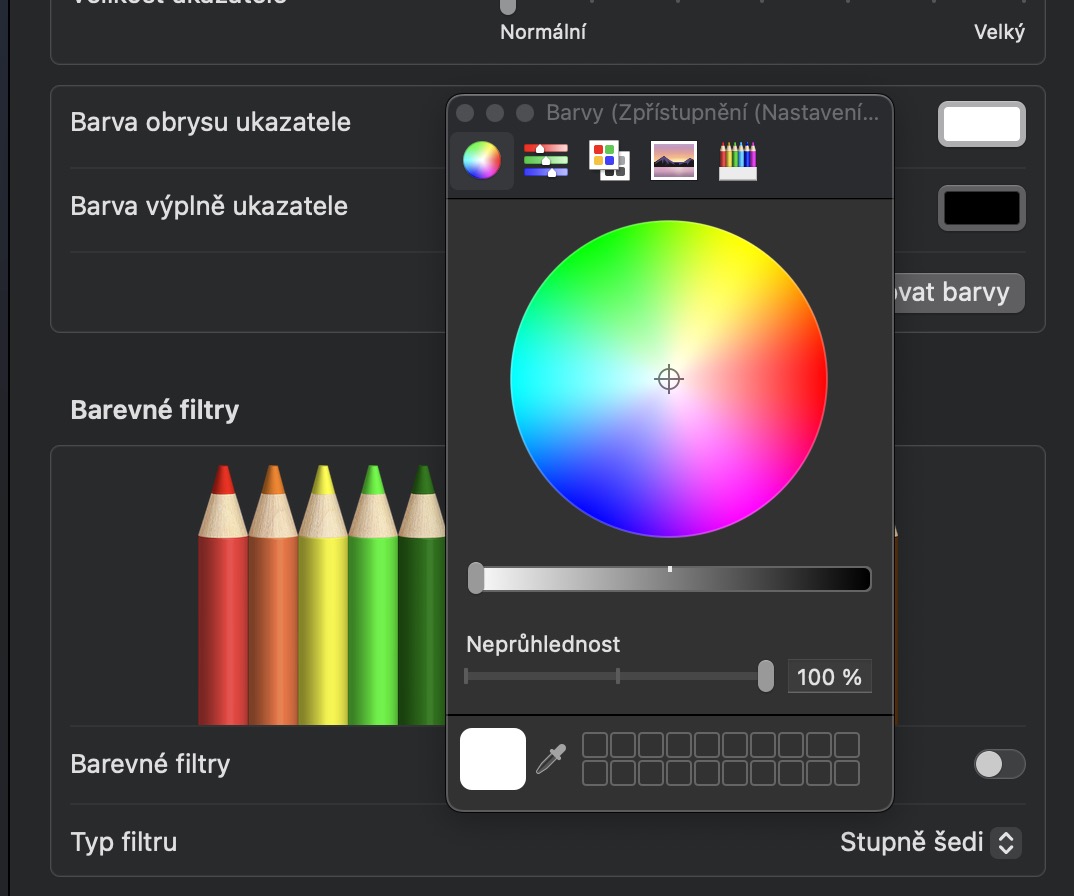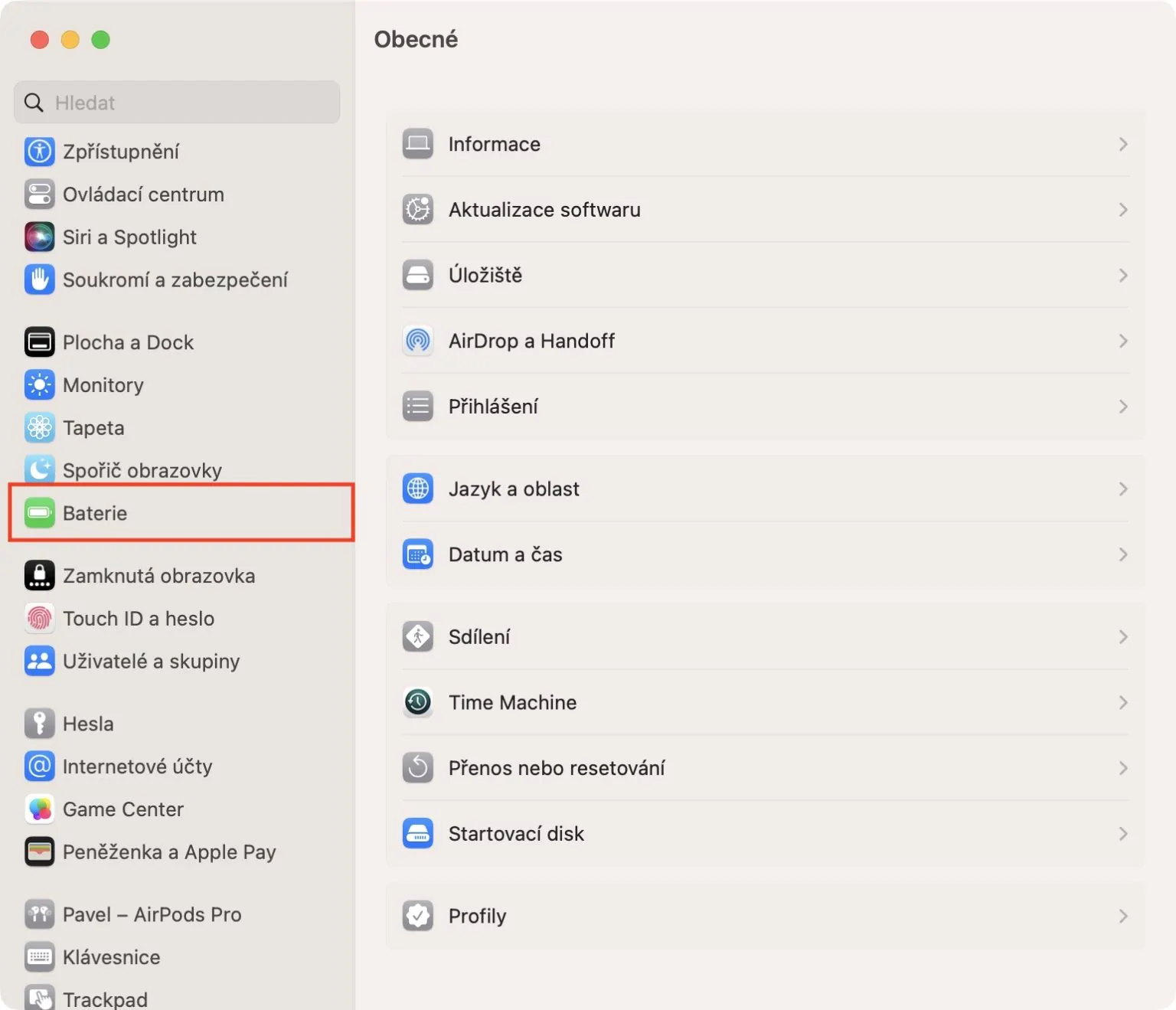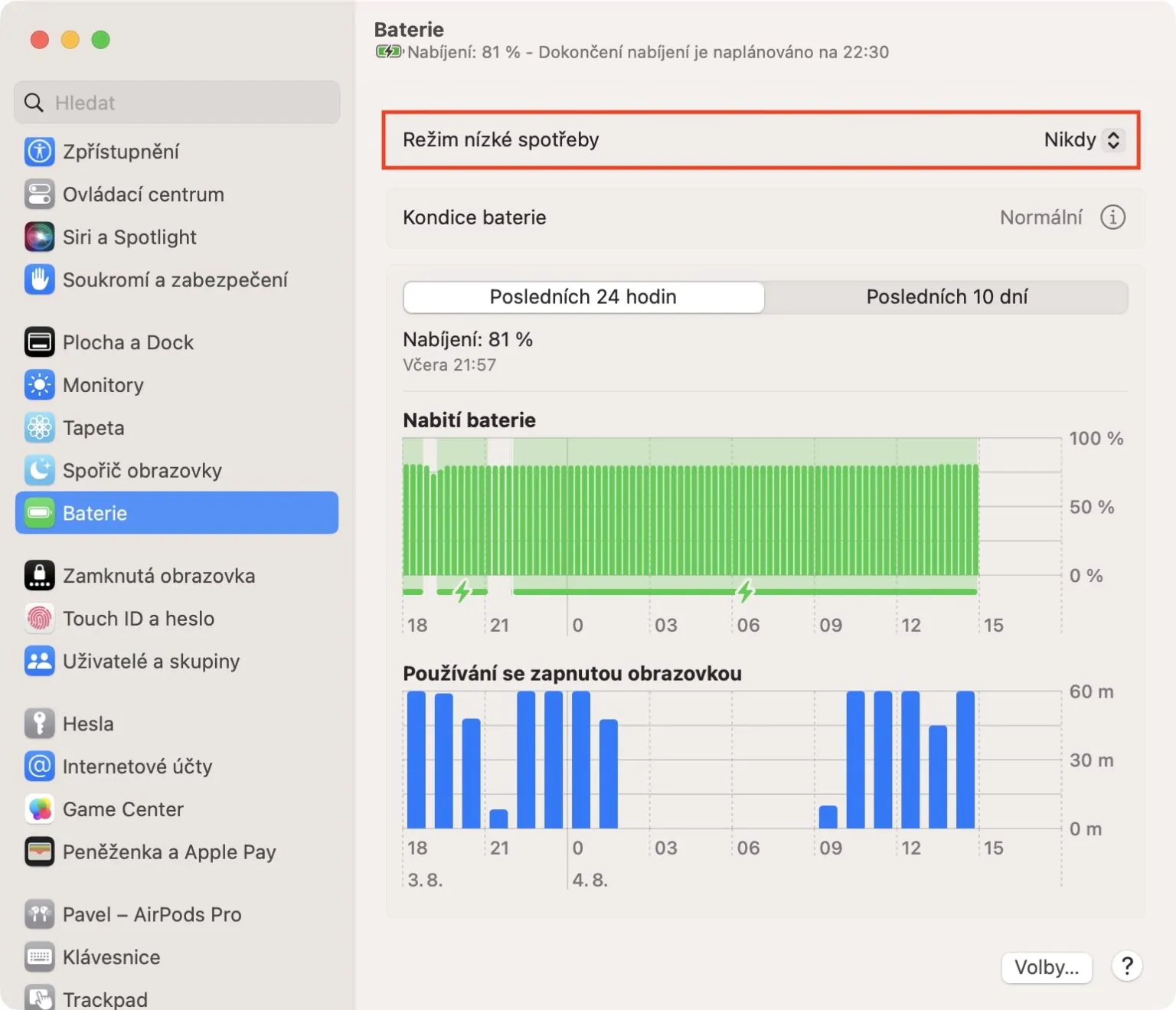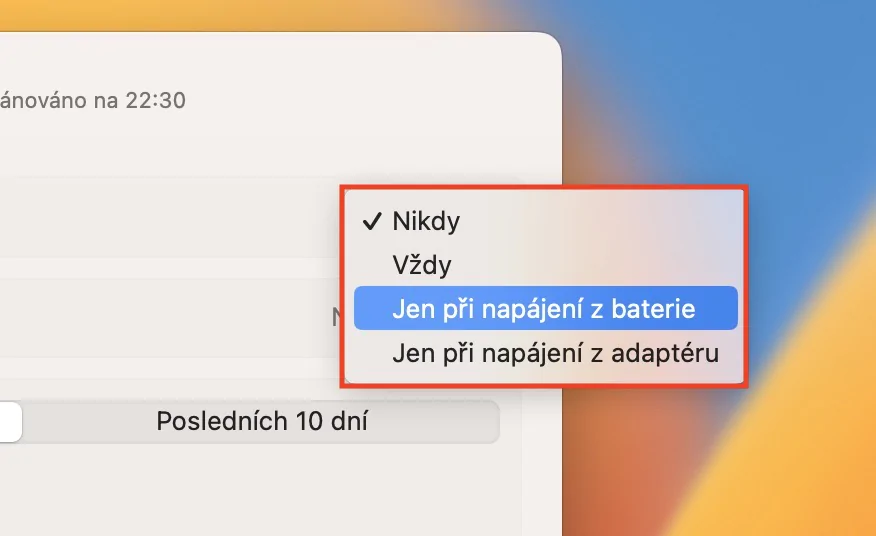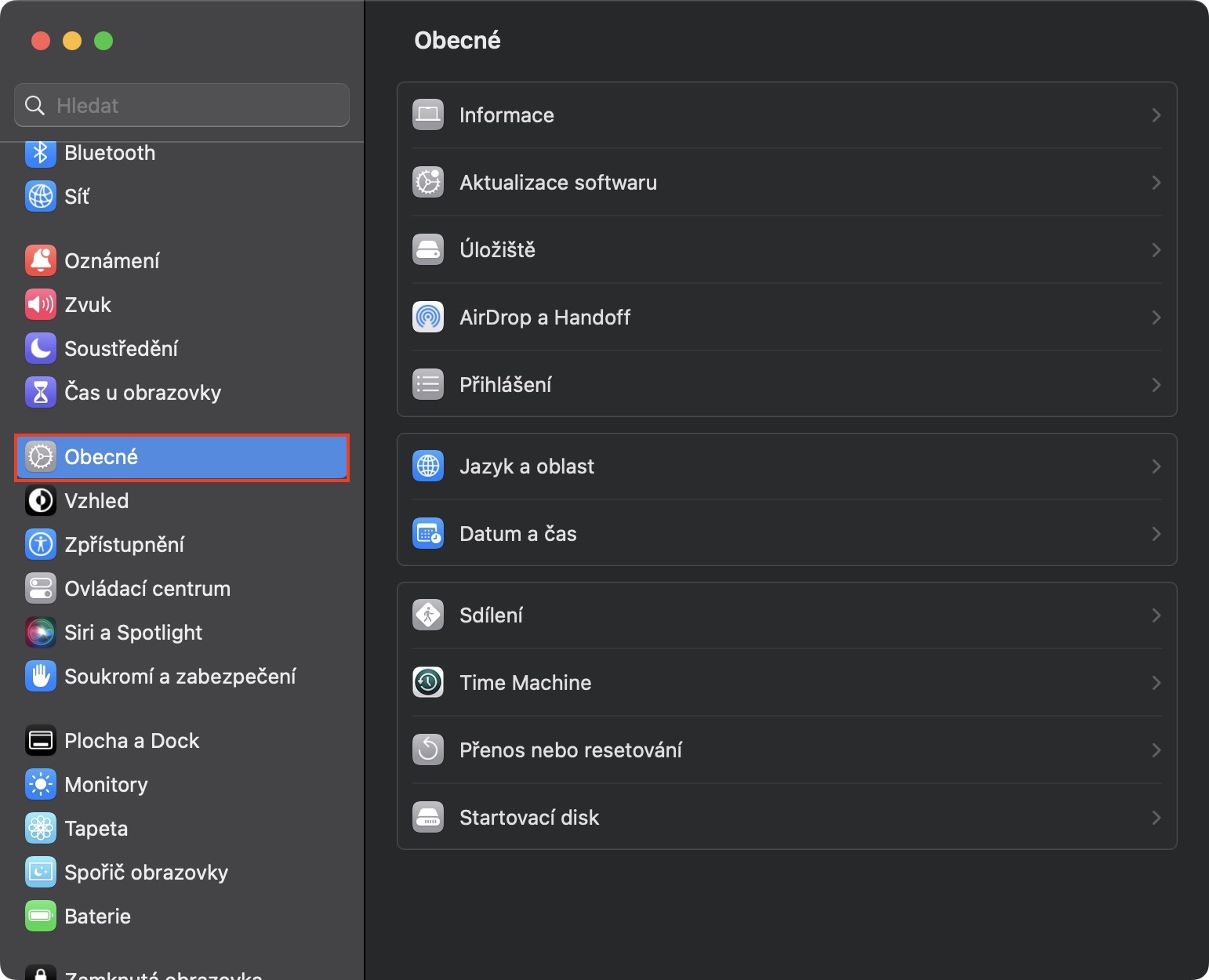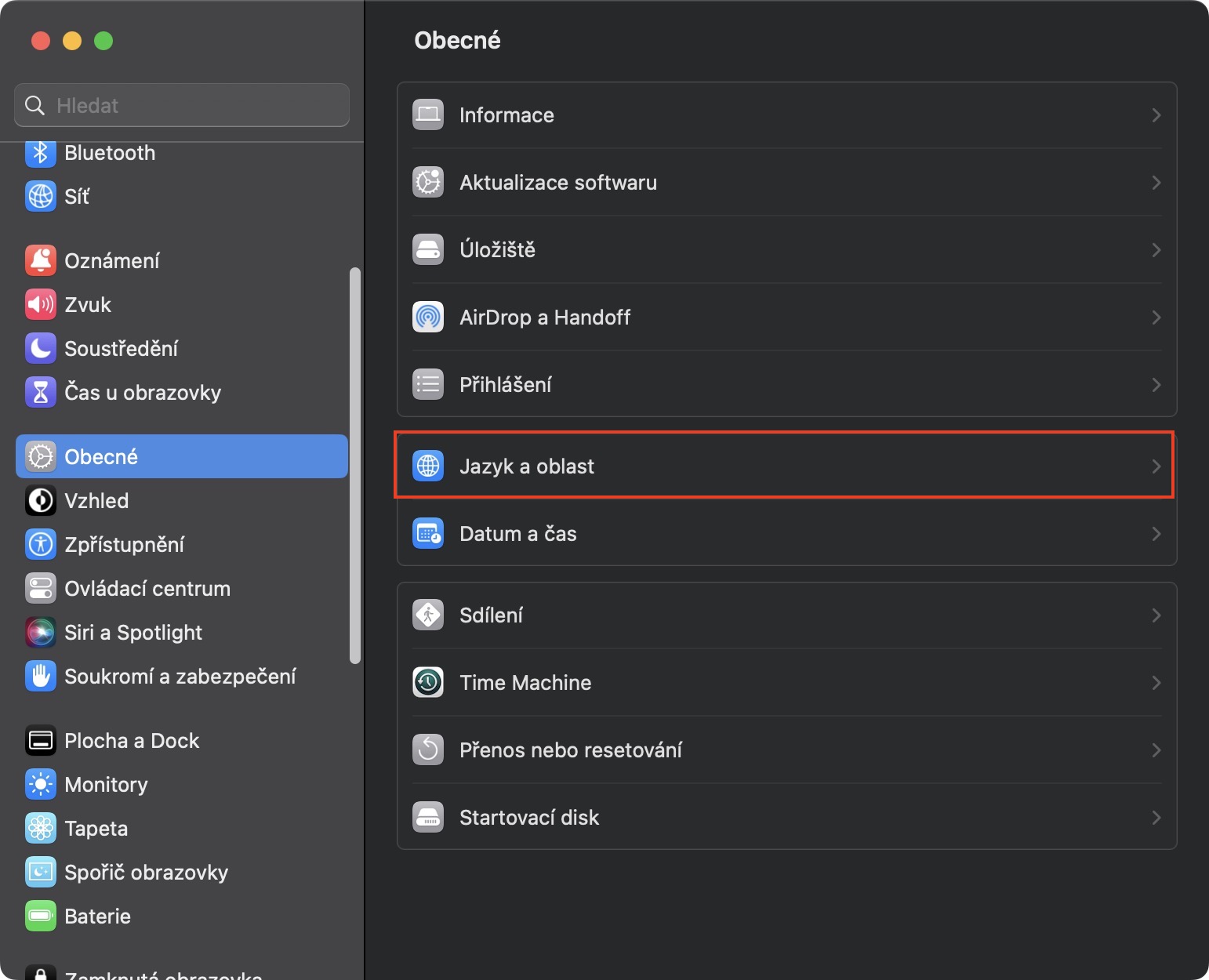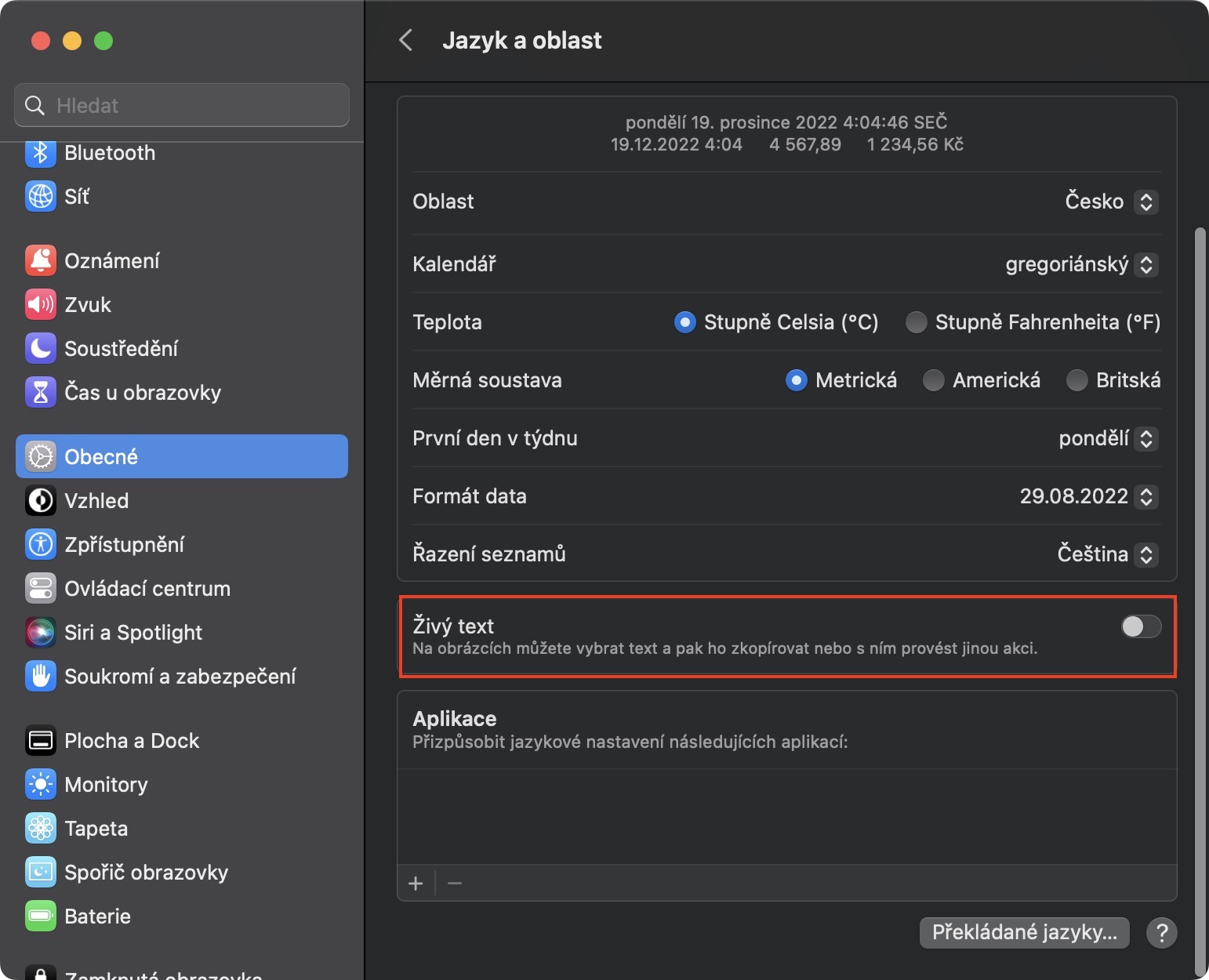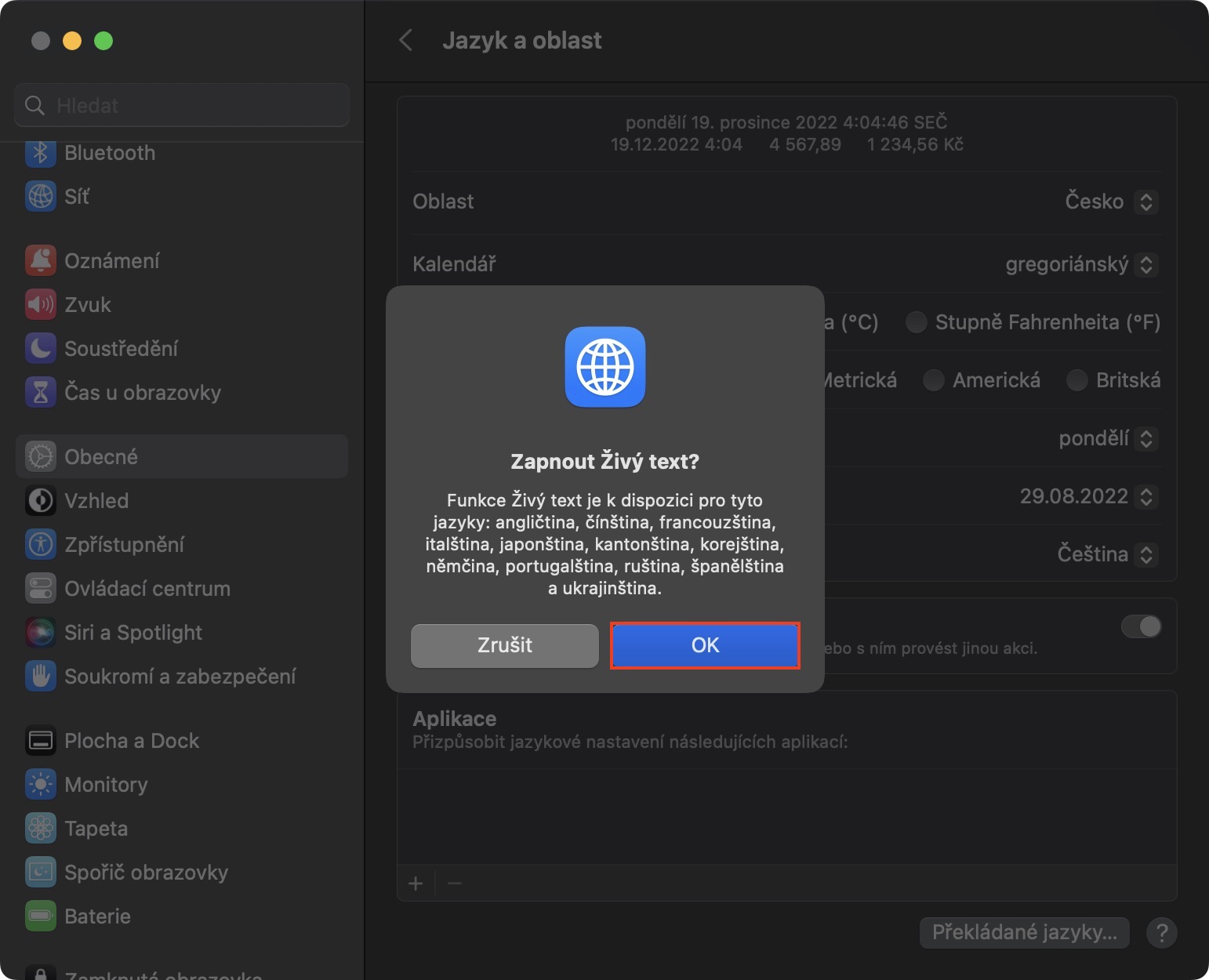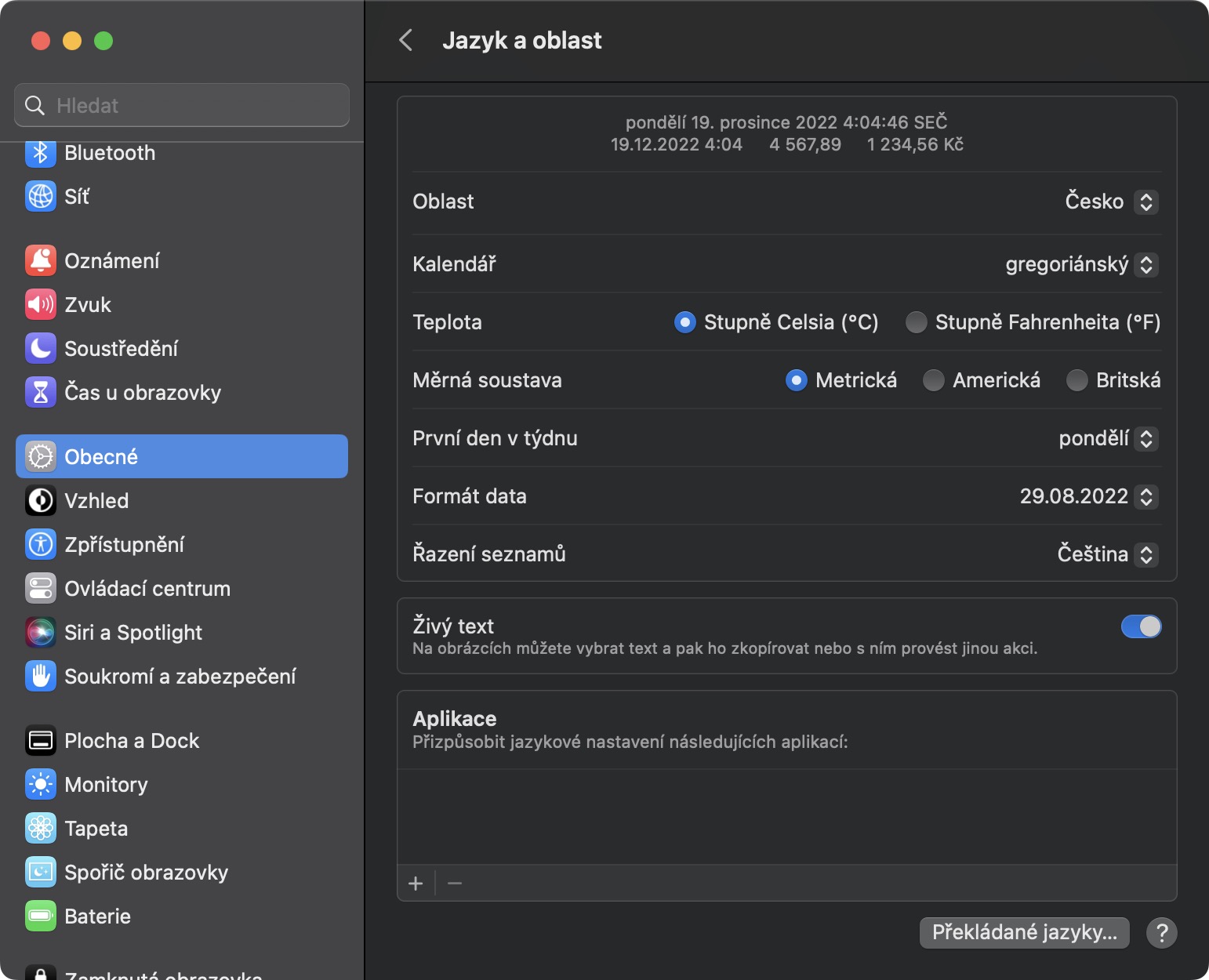თუ თქვენ ფლობთ Mac ან MacBookასე რომ, თქვენ აუცილებლად მეტყვით სიმართლეს, როდესაც ვიტყვი, რომ ეს არის აბსოლუტურად შესანიშნავი მოწყობილობა, განსაკუთრებით სამუშაოსთვის. Apple-ის ამჟამინდელი კომპიუტერები გვთავაზობენ შესრულებას Apple-ის სილიკონის ჩიპების წყალობით, ხოლო მუდმივად გაუმჯობესებული macOS სისტემა ნამცხვარს წარმოადგენს. მოკლედ, Apple მუდმივად ცდილობს გააუმჯობესოს თავისი Mac-ები, რაც ნამდვილად მიაღწია წარმატებას, განსაკუთრებით ბოლო წლებში. რისთვისაც არ უნდა იყენებდეთ თქვენს Mac-ს, ამ სტატიაში ჩვენ გადავხედავთ 10 საინტერესო რამეს, რომელთა გაკეთებაც შესაძლოა არც კი იცოდეთ, რომ თქვენს Mac-ს შეუძლია. ასე რომ, მოდით პირდაპირ მასზე გადავიდეთ.
ჩართეთ აქტიური კუთხეები
ისინი ამბობენ, რომ თუ გსურთ მიიღოთ მაქსიმუმი თქვენი Mac-ისგან, უნდა დაეუფლოთ კლავიატურის მალსახმობებს. გარდა ამისა, Active Corners ასევე შეუძლია გაამარტივოს თქვენი ყოველდღიური ფუნქციონირება. მათი წყალობით, შერჩეული მოქმედება შესრულდება, როდესაც კურსორი ეკრანის ერთ-ერთ კუთხეს „დაერტყმის“. მაგალითად, ეკრანის დაბლოკვა, სამუშაო მაგიდაზე გადატანა, Launchpad-ის გახსნა ან ეკრანმზოგის გაშვება და ა.შ. მისი შეცდომით გაშვების თავიდან ასაცილებლად, თქვენ ასევე შეგიძლიათ დააყენოთ მოქმედების დაწყება მხოლოდ იმ შემთხვევაში, თუ ფუნქციის ღილაკზე დაჭერით დაიჭერთ იმავე დროს. აქტიური კუთხეების დაყენება შესაძლებელია → სისტემის პარამეტრები → სამუშაო მაგიდა და დოკი, სადაც ქვემოთ დააჭირეთ ღილაკს აქტიური კუთხეები… შემდეგ ფანჯარაში ეს საკმარისია დააჭირეთ მენიუს a მოქმედებების შერჩევა, ან დააჭირეთ ფუნქციის ღილაკს.
მარტივი გამოსახულების შემცირება
გჭირდებათ სწრაფად და მარტივად შეამციროთ სურათის ან ფოტოს ზომა თქვენს Mac-ზე? თუ ასეა, შეგიძლიათ გამოიყენოთ სპეციალური სწრაფი მოქმედება მასზე ზრუნვისთვის. გამოიყენეთ პირველი სურათები ან ფოტოები Mac-ზე ზომის შესამცირებლად იპოვო შესაბამისად არის ნიშანი და შემდეგ შეეხეთ დააწკაპუნეთ მარჯვენა ღილაკით (ორი თითი). ეს გაიხსნება მენიუ, რომელშიც შეგიძლიათ ნავიგაცია სწრაფი მოქმედება, და შემდეგ დააჭირეთ ოფციას ქვემენიუში სურათის კონვერტაცია. ამის შემდეგ, ფანჯარა გაიხსნება, რომელშიც ახლა შეგიძლიათ პარამეტრების გაკეთება შემცირების პარამეტრები, ფორმატთან ერთად. ყველა დეტალის შერჩევის შემდეგ დაადასტურეთ კონვერტაცია (შემცირება) დაწკაპუნებით გადაიყვანეთ [ფორმატად].
ყველა შენახული პაროლის ნახვა
Keychain-ის წყალობით, რომელიც თითქმის ყველა თქვენს Apple მოწყობილობაშია, თქვენ არავითარ შემთხვევაში არ გჭირდებათ პაროლებთან შეხება. Keychain დაიმახსოვრებს მათ თქვენთვის და, შესაძლოა, შექმნას თქვენთვის უსაფრთხო პაროლი ახალი ანგარიშის შექმნისას. და იმ შემთხვევაში, თუ ოდესმე დაგჭირდებათ ზოგიერთი პაროლის ნახვა, მაგალითად, სხვა მოწყობილობაზე შესასვლელად, სინქრონიზაციის წყალობით შეგიძლიათ იპოვოთ ისინი ყველა ნათლად ერთ ადგილას და თუნდაც ერთდროულად ყველა მოწყობილობაზე. თუ პაროლების ნახვა გჭირდებათ, უბრალოდ გადადით პაროლის მართვის განყოფილებაში, რომელიც შეგიძლიათ იპოვოთ → სისტემის პარამეტრები → პაროლები. მაშინ საკმარისია უფლებამოსილება, ყველა პაროლი ერთდროულად გამოჩნდება და შეგიძლიათ დაიწყოთ მათთან მუშაობა.
ზედაპირის დასუფთავების ნაკრები
Mac მომხმარებლები იყოფა ორ ჯგუფად დესკტოპის შეკვეთის თვალსაზრისით. პირველში იპოვით ინდივიდებს, რომლებიც ინარჩუნებენ მას და ზუსტად იციან სად რა აქვთ, მეორეში არსებობენ ზუსტად საპირისპიროები, რომლებსაც აბსოლუტურად ყველაფერი ზედაპირზე აქვთ დაწყობილი და ისეთ სისტემასთან, რომელიც არავის ესმის. ნებისმიერ შემთხვევაში, macOS უკვე დიდი ხანია არის ფუნქცია, რომლის წყალობითაც შეგიძლიათ თქვენი დესკტოპის დალაგება ერთი დაწკაპუნებით - ეს არის ე.წ. თუ გსურთ მათი გამოცდა, მათი გააქტიურება შესაძლებელია სამუშაო მაგიდაზე მაუსის მარჯვენა ღილაკის დაჭერითდა შემდეგ აირჩიეთ გამოიყენეთ ნაკრები. თქვენ შეგიძლიათ გამორთოთ ფუნქცია იმავე გზით. კომპლექტებს შეუძლიათ ყველა მონაცემის დაყოფა რამდენიმე სხვადასხვა კატეგორიად, იმ ფაქტით, რომ როგორც კი გახსენით გარკვეული კატეგორია გვერდზე, ნახავთ ყველა ფაილს ამ კატეგორიიდან. ეს შეიძლება იყოს, მაგალითად, სურათები, PDF დოკუმენტები, ცხრილები და სხვა.
კურსორის მასშტაბირება, თუ ვერ პოულობთ მას
სავსებით შესაძლებელია, Mac-ზე მუშაობისას ხშირად აღმოჩნდეთ სიტუაციაში, როდესაც უბრალოდ კარგავთ კურსორს მონიტორზე. ეს ყველაზე ხშირად ხდება, თუ თქვენ გაქვთ დაკავშირებული გარე მონიტორები და, შესაბამისად, უფრო დიდი სამუშაო მაგიდა. პირადად მე ამ „პრობლემას“ პრაქტიკულად ყოველდღე ვუმკლავდები, მაგრამ საბედნიეროდ მას აქვს შესანიშნავი გამოსავალი, სადაც შერყევის შემდეგ კურსორი შეიძლება გადიდდეს და მაშინვე დაინახოთ. ამ ფუნქციის გასააქტიურებლად გადადით → სისტემის პარამეტრები → ხელმისაწვდომობა → მონიტორი → პოინტერი, სადაც გააქტიურება ვარიანტი მონიშნეთ მაუსის მაჩვენებელი რხევით.
აირჩიეთ კურსორის სხვა ფერი
გარდა იმისა, რომ თქვენ შეგიძლიათ გაააქტიუროთ ფუნქცია Mac-ზე, რომლის წყალობითაც ყოველთვის შეგიძლიათ იპოვოთ კურსორი სამუშაო მაგიდაზე, ასევე შეგიძლიათ შეცვალოთ მისი ფერი. ნაგულისხმევად, Mac-ზე კურსორი შავია თეთრი საზღვრით, რაც იდეალურია უმეტეს სიტუაციებში. თუ კვლავ გსურთ ფერის შეცვლა, უბრალოდ გადადით → სისტემის პარამეტრები → ხელმისაწვდომობა → მონიტორი, სადაც უკვე შეგიძლიათ იპოვოთ ქვემოთ მოცემული ყუთები პოინტერის კონტურის ფერი a პოინტერის შევსების ფერი. ფერის ასარჩევად, უბრალოდ შეეხეთ ამჟამად დაყენებულ ფერს, რომ გახსნათ მცირე შერჩევის ფანჯარა. ორიგინალური ფერების აღდგენის შემთხვევაში უბრალოდ შეეხეთ ფერების გადატვირთვა.
დაბალი ბატარეის რეჟიმი
თუ თქვენ ფლობთ iPhone-ს გარდა Mac-ისა, მაშინ ნამდვილად იცით, რომ თქვენ შეგიძლიათ მარტივად გაააქტიუროთ დაბალი ენერგიის რეჟიმი მასზე რამდენიმე გზით. დიდი ხნის განმავლობაში ეს რეჟიმი ხელმისაწვდომი იყო მხოლოდ iOS-ზე, მაგრამ ბოლო წლებში Apple-მა გააფართოვა ის სხვა სისტემებზე, მათ შორის macOS-ზე. ასე რომ, თქვენ შეგიძლიათ უბრალოდ დაზოგოთ ბატარეა თქვენს Mac-ზე დაბალი ენერგიის რეჟიმის გააქტიურებით. ამას აკეთებთ მასზე გადაფურცლით → პარამეტრები… → ბატარეა, სადაც შემდეგ შესაძლებელია სტრიქონში შესრულება დაბალი რეჟიმი მოხმარების გააქტიურება. მაგრამ ეს არ იქნებოდა Apple, თუ ეს ასე იყო - სამწუხაროდ, ამ რეჟიმის უბრალოდ გამორთვა ან ჩართვა კლასიკური გზით შეუძლებელია. კერძოდ, მისი გააქტიურება შესაძლებელია მუდმივად, ან მხოლოდ მაშინ, როდესაც იკვებება ბატარეით ან მხოლოდ მაშინ, როდესაც იკვებება ადაპტერიდან.
AirPlay iPhone-დან Mac-ის ეკრანზე
iPhone-დან ან iPad-იდან, მაგალითად, სმარტ ტელევიზორზე შინაარსის მარტივი და უსადენო ასახვისთვის, შეგიძლიათ გამოიყენოთ AirPlay ფუნქცია. ეს არის აბსოლუტურად სრულყოფილი გაჯეტი, მაგრამ ბევრმა მომხმარებელმა ჯერ კიდევ არ იცის ამის შესახებ. AirPlay შეიძლება სასარგებლო იყოს, მაგალითად, თქვენი შვებულებიდან თქვენი ფოტოებისა და ვიდეოების მარტივი პრეზენტაციისთვის, მაგრამ, რა თქმა უნდა, მეტი ვარიანტია. გარდა იმისა, რომ შეძლებთ ეკრანის ტელევიზორზე გადატანას AirPlay-ის საშუალებით, ასევე შეგიძლიათ მისი გადატანა Mac-ზე. დიახ, Apple-ის კომპიუტერის ეკრანი არ არის უზარმაზარი, მაგრამ მაინც უფრო დიდია ვიდრე iPhone-ზე, რაც კარგია კონტენტის მოხმარებისთვის. იმისათვის, რომ დაიწყოთ AirPlay iPhone-დან Mac-ზე, საკმარისია გქონდეთ ყველა მოწყობილობა თქვენთან და დაკავშირებული იყოს იმავე Wi-Fi-თან. შემდეგ მხოლოდ iPhone-ზე (ან iPad-ზე) გახსნა კონტროლის ცენტრი, დააკლიკეთ ეკრანის სარკისებური ხატულა და შემდგომში აირჩიეთ თქვენი Mac AirPlay მოწყობილობების სიიდან.
ცოცხალი ტექსტი სურათებზე ტექსტის ამოსაცნობად
ერთ-ერთი ახალი ფუნქცია, რომელიც შედარებით ახალია Apple-ის ოპერაციული სისტემებისთვის, ნამდვილად არის Live Text. გამოყენებისას, ამ გაჯეტს შეუძლია ამოიცნოს ტექსტი სურათებზე ან ფოტოებზე და შემდეგ გადაიყვანოს ის ფორმად, რომლითაც შეძლებთ მასთან მუშაობას. ამრიგად, არსებობს მარკირებისა და კოპირების შესაძლებლობა ბმულებზე, ელ. ფოსტის მისამართებზე, ტელეფონის ნომრებზე და ა.შ. ჩვენი დიაკრიტიკა. ნაგულისხმევად, Live Text გამორთულია Mac-ზე და შეგიძლიათ მისი გააქტიურება → სისტემის პარამეტრები → ზოგადი → ენა და რეგიონი, სადაც ტკიპა ვარიანტი ცოცხალი ტექსტი. შემდეგ შეგიძლიათ მარტივად მონიშნოთ და იმუშაოთ ტექსტთან სურათებზე macOS-ში.
მონაცემებისა და პარამეტრების წაშლა
თუ გადაწყვეტთ თქვენი Mac-ის გაყიდვას, ან თუ გსურთ მთელი macOS სისტემის ხელახლა ინსტალაცია, მაშინ ეს არ არის რთული საქმე - თუნდაც რამდენიმე წლის წინ, ეს ნამდვილად არ იყო ასეთი მარტივი პროცედურა. Mac-ზე მონაცემებისა და პარამეტრების წაშლის პროცედურა ამჟამად ძალიან ჰგავს iPhone-ის პროცესს. ასე რომ უბრალოდ გადადით → სისტემის პარამეტრები → ზოგადი → გადაცემა ან გადატვირთვა, სადაც უბრალოდ დააწკაპუნებთ მონაცემთა და პარამეტრების წაშლაზე... შემდეგ უბრალოდ მიჰყევით ოსტატს, რომელიც დაგეხმარებათ თქვენი Mac-ის გადატვირთვაში. დასრულების შემდეგ, თქვენ შეძლებთ უპრობლემოდ გაყიდოთ თქვენი Mac, გაააქტიუროთ იგი და ა.შ.